In der Anwendung Daten importieren können Sie Daten aus anderen Umgebungen und früheren Systemversionen in das Programm importieren. Im Hinblick auf die Ressourcen können auch die Ressourcen, sowie die Ressourcengruppen importiert werden. Sie können folgende Dateiformaten importieren: XML, CSV und XLS.

Die Anwendung besteht aus dem:
- Kopf der Anwendung – hier können Sie die grundlegenden Importeinstellungen für die Anwendung festlegen.
- Arbeitsbereich – hier können Sie die zu importierenden Attribute genau auswählen.
Kopf der Anwendung
Die folgenden Schaltflächen sind im Kopf zu finden:
- [Neu] – > [Neu] – hier können Sie einen neuen Datenimport erstellen.
- [Neu] – > [Duplizieren] – ermöglicht das Duplizieren eines bereits vorhandenen Imports.
- [XML-Schema exportieren] – exportiert die Importvorlage im XML-Format.
- [WDSL exportieren] – exportiert die Importvorlage im WDSL-Format.
- [Daten importieren] – startet den Datenimport.
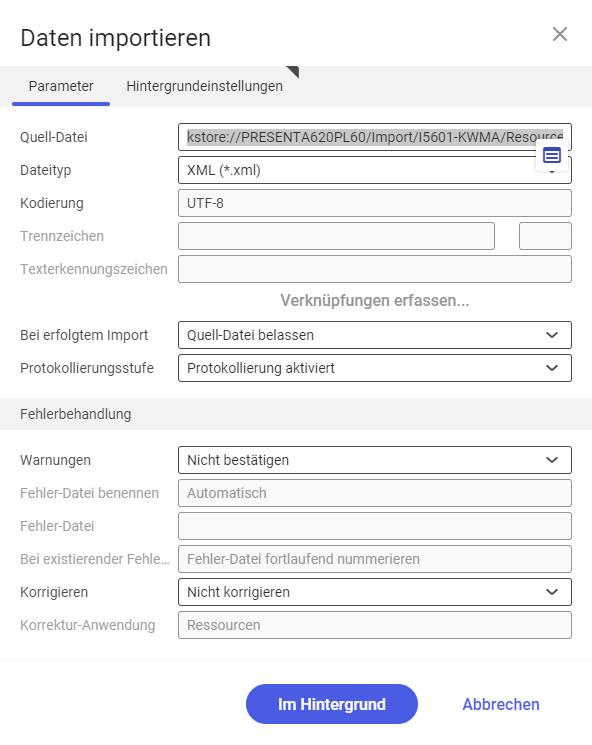
Im Dialogfeld Daten importieren können Sie die Daten für den Importprozess festlegen.
Registerkarte Parameter
Auf der Registerkarte können Sie die Importquelle festlegen sowie die Vorgehensweise im Falle eines Fehlers angeben.
Karteireiters Hintergrundeinstellungen
Auf dem Karteireiter können die Daten definiert werden, die für den Import relevant sind. Im Feld Verarbeitungsauftrag (Pflichtfeld) soll der Verarbeitungsauftrag für die Aufgabe ausgewählt werden.
Folgende Felder befinden sich im Kopf der Anwendung:
- Filter – hier können die zu importierenden Daten ausgewählt werden. Bei Produktionsressourcen soll der Filter:
- RESOURCE
- RESOURCEGROUP ausgewählt werden.
- Business Entity (nicht bearbeitbar) – wird automatisch nach dem Auswählen des Filters zugeordnet –
- Resource – com.cisag.app.production.obj.Resource
- Resourcegroup – com.cisag.app.production.obj.ResourceGroup
- Spracheinstellungen – bestimmt die Anzahl der Sprachen in den importierten Dateien.
- Einsprachig – die importierten Bezeichnungen werden nur in einer Sprache gespeichert. Der Vorschlagswert ist die Sprache der Benutzeroberfläche.
- Mehrsprachig – es werden Bezeichnungen in mehreren Sprachen importiert. Dies gilt als Vorschlagswert. Wenn die Spracheinstellung Mehrsprachig ausgewählt ist, können nur die XML-Daten verwendet werden.
- Transformationsdatei – die Transformationsstandarddatei für die XSLT-Datei (die das Dokument transformiert und bearbeitet). Wenn sie nicht angegeben wird, erfolgt der Import ohne Transformation.
- Berechtigung zum Verwenden – definiert, ob die Berechtigungen beim Verwenden eines definierten Filters erforderlich sind.
- Nicht erforderlich – Berechtigungen sind nicht erforderlich
- Erforderlich – Berechtigungen sind notwendig
- Empfänger der Daten – speichert im Arbeitsgangsprotokoll die im Dialogfenster eingegebenen Daten des Importempfängers.
- Verwendungszweck – speichert im Arbeitsgangsprotokoll den im Dialogfenster eingegebenen Grund des Arbeitsgangsimports.
- Bezeichnung – zusätzliche Beschreibung des Filters, gilt als Suchhilfe.
- Daten (nicht bearbeitbar) – Datenbank, in die die Daten importiert werden. Das System importiert Daten immer in die Datenbank, bei der der Benutzer gerade angemeldet ist.
- Zeitformat
- Kompakte Form – die Zeitdaten in der Quelldatei werden in einer mit dem System kompatiblen Weise kodiert.
- Normalisierte Form – die Zeitdaten in der importierten Datei werden in ihre Bestandteile (Datum, Uhrzeit, Zeitzone) zerlegt und in einer zusammengesetzten Form dargestellt.
- Importverarbeitung (nicht bearbeitbar)
- Generisch – Import durch allgemeine Funktion für Entitäten ohne definierten Controller.
- Durch Controller – Import für Entitäten, für die ein Controller definiert ist, d. h. eine Art der Datenverarbeitung.
Arbeitsbereich
Hier können die zu importierenden Attribute ausgewählt werden.
Daten importieren
Um die Daten zu importieren, ist Folgendes zu tun:
- Die Schaltfläche [Neu] auswählen.
- Das Dialogfenster Business Entities und Parts suchen wird angezeigt.
- Im Feld Namen:
- Für Ressourcen – Ressource
- Für Ressourcengruppen – Ressourcengruppe
- Über die Schaltfläche [Übernehmen] akzeptieren.
- Standardmäßig sollte der oben beschriebene Filter definiert werden.
- Attribute auswählen, die zu importieren sind.
- Die Auswahl über die Schaltfläche [Daten importieren] bestätigen. Danach wird ein Dialogfenster Daten importieren angezeigt.
- Nachdem Sie die Daten im Dialogfeld definiert haben, bestätigen Sie mit der Schaltfläche [Im Hintergrund], wodurch die Daten importiert werden.
